İlan
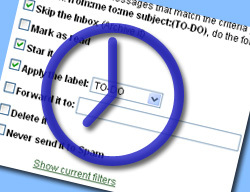 (MUO okuyucularının çoğu gibi, sanırım) günlük olarak birkaç e-posta alıp gönderiyorsanız, Gmail'i iki basit nedenden dolayı kullanmalısınız: ücretsiz ve zengin özelliklere sahip.
(MUO okuyucularının çoğu gibi, sanırım) günlük olarak birkaç e-posta alıp gönderiyorsanız, Gmail'i iki basit nedenden dolayı kullanmalısınız: ücretsiz ve zengin özelliklere sahip.
En iyi Gmail özelliklerinden biri, özelleştirilmiş Gmail filtreleri oluşturma ve kullanma yeteneğidir. Şimdiden aşağıdakileri içeren Gmail filtrelerinin birçok olası kullanımını gördük: otomatik e-posta yanıtı oluşturma Gmail'in Yeni Filtresiyle Otomatik E-posta Yanıtı Oluşturma Daha fazla oku ve Gmail SMS uyarılarını ayarlama Ücretsiz Acil E-postalar için Gmail SMS Uyarıları Nasıl Kurulur Daha fazla oku . Ama çoğu zaman, filtreler için kullanılır verimliliği arttırmak Herkes İçin Basit Bir Verimlilik KılavuzuModern yaşamın getirdiği tüm dikkat dağıtıcı unsurlarla üretkenliğinizi korumak kolay değil. İster hevesli bir erteleyici olun, isterse çok az zamanınız olsun. Daha fazla oku ve size nasıl yapılacağını gösteren üç örnek.
1. Yapılacaklar Listelerini Koruma
Görev tamamlanıncaya kadar kendinize e-posta iletileri gönderebilir ve bunları ayrı bir klasörde saklayabilirsiniz:
Aşama 1: Görev hatırlatıcılarını saklamak için bir etiket oluşturun.
- Git: Ayarlar -> Etiketler
- Sayfanın en altına gidin, etiket adını - bizim durumumuzda YAPILACAKLAR - yazın ve “Oluştur” u tıklayın
Adım 2: Bu iletiler için bir filtre oluşturun:
- Git: Ayarlar -> Filtreler
- Aşağıdaki filtreyi oluşturun:
- Benden
- Bana göre
- Konu: YAPILACAKLAR
- "Sonraki adım" ı tıklayın ve orada:
- "Gelen kutusunu atla" yı işaretleyin (gelen kutunuza yapışmasını istemezsiniz);
- “Yıldızla” yı işaretleyin (görev tamamlandıktan sonra yıldızı kaldırabileceksiniz);
- “TO-DO” etiketini uygulayın
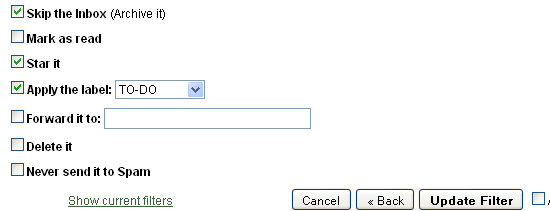
Artık bir şey yapmayı hatırlamak istediğinizde, kendinize görev ayrıntılarını içeren bir mesaj gönderin ve e-posta konusuna “YAPILACAKLAR” yazmayı unutmayın:

2. Hatırlatıcıları Başkalarına Gönder
Bu, yönettiğiniz birkaç kişiniz (serbest çalışanlar, ortaklar, yazarlar vb.) Varsa özellikle yararlıdır. Hepsini otomatik olarak hatırlatıcı gönderebilirsiniz.
Bunu yapmak için iki olası seçenek vardır:
Seçenek 1
Yukarıdaki 1. ipucundaki tüm adımları uygulayın ancak:
- Mesajları TO-DO ile filtrelemek yerine, konu içinde “hatırlatıcı” olanları filtreleyin;
- İletileri TO-DO klasöründe saklamak yerine, yönettiğiniz kişiye iletin:
(Not: Yönettiğiniz her kişi için ayrı bir filtre oluşturmanız gerekir, bu adımda bildiğim kadarıyla iki veya daha fazla alıcı adresini listelemenin bir yolu yoktur):
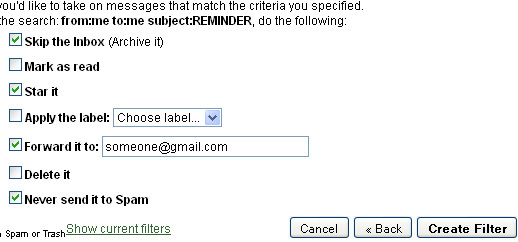
Seçenek 2
Gibi hizmetlerde e-posta hatırlatıcıları ayarlayabilirsiniz RememberTheMilk Sütü Hatırla ile Görevleri Yönetmenin 8 Kolay Yolu Daha fazla oku ardından otomatik olarak yönettiğiniz kişilere iletin.
- İlk kullandığınız zaman yönetimi hizmeti içinde hatırlatıcılar ayarlayın - RememberTheMilk ile bu aşağıdaki gibi görünür:
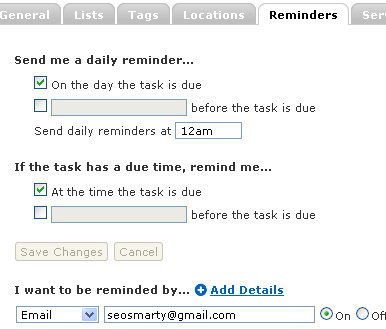
- Ardından, hatırlatıcıyı yönettiğiniz kişiye yönlendirmek için bir Gmail filtresi oluşturun (tıpkı yukarıdaki adımda olduğu gibi buna göre arama parametreleri, yani iletilen mesajlar, bulunduğunuz zaman yönetimi aracından gönderilmelidir ) Kullanılarak:

3. Google Takvim Etkinliklerini Filtrele
Google Takvim hatırlatıcılarınızı doğrudan EVENTS klasörünüze gidecek şekilde ayarlayarak daha etkili bir şekilde düzenleyebilirsiniz.
Aşama 1: Etkinliklerinizi saklamak için bir etiket oluşturun:
- Git: Ayarlar -> Etiketler
- Sayfanın altına doğru ilerleyin, etiket adını - bizim durumumuzda OLAYLAR - yazın ve “Oluştur” u tıklayın
Adım 2: Etkinliklerinizi düzenlemek için bir filtre oluşturun: doğrudan EVENTS klasörünüze gitmek için “[email protected]” dan size gönderilen tüm mesajları ayarlayın:
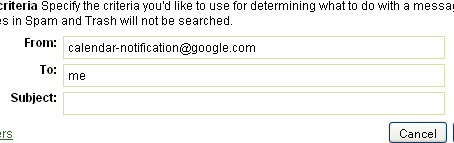
Diğer Gmail Verimlilik İpuçları ve Püf Noktaları
- Gmail'inizi ile organize edin GTDgmail FireFox eklentisi;
- 80 Gmail aracı Ultimate GMail Collection: 80'in üzerinde Araç ve İpuçları Daha fazla oku : Gmail araçlarının ve eklentilerinin güncellenmiş bir toplaması;
- Gmail’in Yeni Filtresi ile Otomatik E-posta Yanıtı Oluşturma Gmail'in Yeni Filtresiyle Otomatik E-posta Yanıtı Oluşturma Daha fazla oku : Gmail filtrelerini kullanarak otomatik yanıtı nasıl ayarlayacağınız konusunda harika bir fikir;
- İndirilebilir On Gmail Filtresi Olmalıdır: Gelen kutunuzu tek, kullanışlı bir indirme ile düzenlemek için LifeHacker’ın favori filtreleri.
- Gmail'i Ultimate GTD Gelen Kutunuza Dönüştürün (GTD, “İşlerin Tamamlanması” anlamına gelir GTD (İşleri Tamamlama) Geçen Hafta - Düzenleme Zamanı Daha fazla oku buraya)
Genel Olarak E-posta Verimliliği için Yararlı İpuçları:
- MS Outlook: MS Outlook İpucu: Gelen E-postaları Otomatik Olarak Düzenleme MS Outlook İpucu: Gelen E-postaları Otomatik Olarak Düzenleme Daha fazla oku : Outlook'u e-posta görev yönetimi aracına dönüştürmek;
- MS Outlook: Özelleştirilmiş Microsoft Outlook Kuralları ile Organize Olun: İşlerinizi yapmak için Outlook kurallarını kullanma hakkında daha fazla ipucu;
- Thunderbird: Thunderbird'de İleti Filtreleri Nasıl Ayarlanır Thunderbird'de İleti Filtreleri Nasıl Ayarlanır Daha fazla oku
- Genel: E-postanızı Düzenlemek için 10 İpucu
E-posta filtrelerini ve kurallarını kullanarak nasıl organize olursunuz? Paylaşmak için ipucunuz var mı?
Hakkında daha fazla bilgi edinin: E-posta İpuçları, Gmail, Google Takvim, GTD, Yapılacaklar listesi.
Anthony V. Gibby
4 Şubat 2010, 7:06 pm
Güzel ipuçları, YAPILMASI seçeneği yaptı.
cevaprichard williams
3 Şubat 2010, 9:04 am
filtrelemek için başlığı kullanmak yerine, + işleciyle gmail'de bulunan birden çok adresi kullanın. posta gönder: [email protected] bu, başlık alanını görev için bir etiket olarak açık bırakır.
cevap-
Jeff
2 Şubat 2010, 15:33
AND operatörü birden fazla kişiye göndermenize izin vermelidir. Yine de kontrol etmedim.
cevap-
Ann Smarty
3 Şubat 2010, 1:28 am
Denedim. Bu alanda yer olamayacağını söylüyor, bu yüzden işe yaramıyor ...
cevapFlitterbyG
3 Şubat 2010, 2:44 am
Çoğu (Gmail olmayan) E-posta istemcisinde, bir satıra birden fazla adres eklemek için şu adrese sahip olursunuz:
[email protected], Ad2 @ gmail.com
Sadece adresler arasında virgül ve boşluk yok. Ancak bunu Gmail yönlendirme özelliği ile denemediğimi itiraf etmeliyim.
cevapFlitterbyG
3 Şubat 2010, 2:52 am
E-posta adresleri arasında virgül kullanma konusundaki önceki önerimi denedim. İşe yaramadı.
cevap-
Ann Smarty
3 Şubat 2010, 4:35 am
Evet, birçok yol denedim. Hiç çalışmadı ...
cevapgenç
5 Şubat 2010, 12:30 pm
Bunun bahsettiğinizle aynı olup olmadığını bilmiyorum, ancak listelenen kullanıcılardan gelen iletileri kabul eden ve "arkadaşlar" etiketini ekleyen bir filtre oluşturdum. E-posta adreslerini nasıl ayıracağımı belirlemek için deneme yanılma yöntemini kullanmak zorunda kaldım ve sonunda dikey çubuğun çalıştığını ("|") buldum.
-
Geoff Jennings
2 Şubat 2010, 12:24 pm
Konu satırına TODO eklemekten daha iyi olsa da, googles + özelliğini kullanın. E-posta adresine + kelime eklenmesi aynı e-posta adresine bir e-posta gönderir. Yani, her ikisi de:
[email protected]
ve
[email protected]Adresinin posta kutusuna gidecek [email protected]
Ancak, TO: satırına filtre uygulayarak bir Todo'yu filtrelemek için açıkladığınız gibi bir filtre oluşturabilirsiniz.
Bu, kişi listenizde TODO adlı bir kişi oluşturmanıza olanak tanır. Yeni bir e-postanın alıcı: satırına TODO yazmaya başlayın, açılır pencere açılır. Yıllardır kullanıyorum.
cevap-
radikaalz
1 Şubat 2010, 4:42 pm
İnternette gmail filtreleri ve bunların nasıl kullanılacağı hakkında çok fazla araştırma yaptım, ancak böyle daha iyi bir makale bulamadım. Birinci sınıf!
cevapAnn Smarty
2 Şubat 2010, 3:51 am
Teşekkürler, örnekleri faydalı bulmanız harika
cevap


